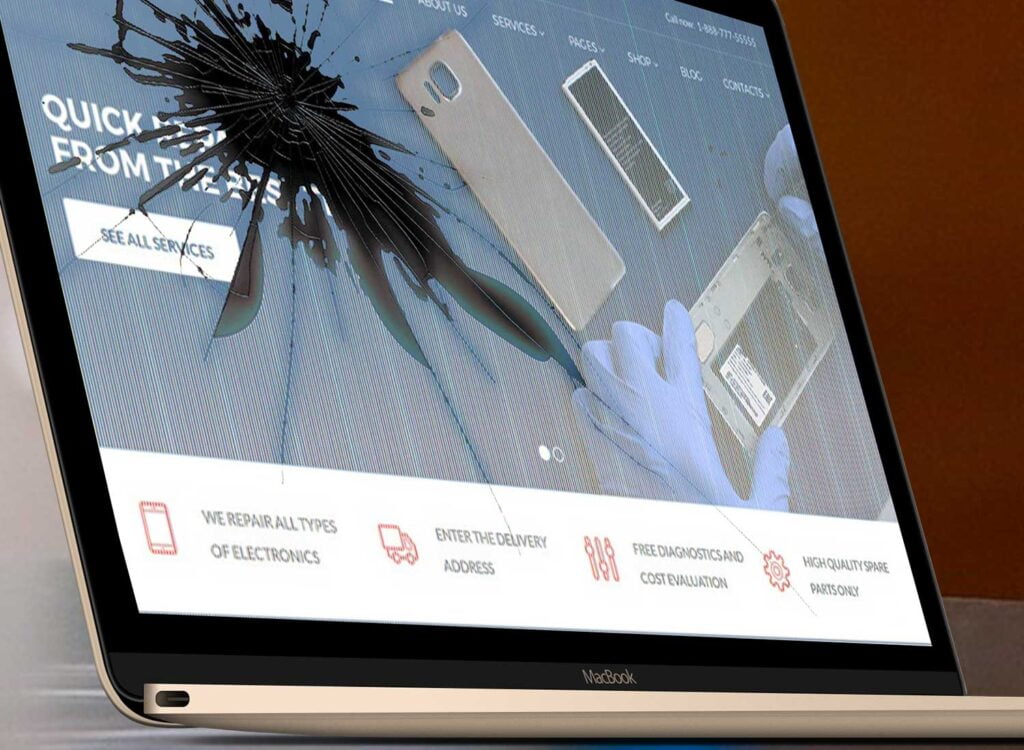
नोटबुक स्क्रीन प्रतिस्थापन
अपने लैपटॉप की टूटी स्क्रीन को बदलने के लिए DIY गाइड 💻🛠️
🔍💻 इस गाइड में, आप सीखेंगे कि स्पष्ट और सुरक्षित चरणों का पालन करके, फटी, रेखादार, सुस्त या क्षतिग्रस्त टच एलईडी/एलसीडी स्क्रीन का निदान और प्रतिस्थापन कैसे करें।
लैपटॉप स्क्रीन की मरम्मत: स्वयं करें
स्क्रीन लैपटॉप के सबसे नाज़ुक हिस्सों में से एक है। एक झटका या ज़रूरत से ज़्यादा दबाव इसे आसानी से नुकसान पहुँचा सकता है। यहाँ बताया गया है कि इसे चरण-दर-चरण कैसे करें, जोखिम कम से कम करें और बिना डेटा खोए। 
📌 शुरू करने से पहले:
• 💾 अपने डेटा का बैकअप लें.
• ⚡ उपकरण को बंद करें और प्लग निकाल दें।
• 🖐️ स्थैतिक बिजली (ईएसडी) का निर्वहन करता है।
• 🛡️ जांचें कि क्या वारंटी में स्क्रीन प्रतिस्थापन शामिल है।
💡स्क्रीन विफलता के लक्षण:
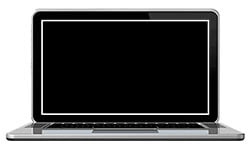 |  |  |  |
| काली या फीकी स्क्रीन - इसे बदलने से पहले जांच लें कि खराबी कहीं से तो नहीं आ रही है मदरबोर्ड. | दृश्यमान टूट-फूट - प्रभाव से कांच क्षतिग्रस्त हो गया। | स्क्रीन पर लाइनें – दृश्यमान ऊर्ध्वाधर या क्षैतिज रेखाएं। | काले धब्बे - एकरूपता का नुकसान या क्षेत्र धुंधला होना। |
🛠️ स्क्रीन बदलने की प्रक्रिया
1️⃣ 🔍 प्लास्टिक फ्रेम को सावधानीपूर्वक हटाएं।
2️⃣ 💡 फ्लेक्स और कैमरा केबल को डिस्कनेक्ट करें।
3️⃣ 🛠️ पैनल को मुक्त करने के लिए टिका ढीला करें।
4️⃣ 📊 एक संगत पैनल खरीदने के लिए अपने पैनल का मेक और मॉडल लिखें।
5️⃣ ✅ नई स्क्रीन, कनेक्टिंग केबल और सुरक्षित टिका स्थापित करें।
6️⃣ 🔌 उपकरण कनेक्ट करें और छवि का परीक्षण करें।
ℹ️ स्क्रीन चुनते समय ध्यान देने योग्य कारक
- आकार इंच में.
- प्रौद्योगिकी: एलसीडी, एलईडी, आईपीएस, आदि।
- रिज़ॉल्यूशन: एचडी, फुल एचडी या 4K.
- मोटाई: सामान्य, पतली, अति पतली।
- फिनिश: चमकदार या मैट।
- कनेक्टर प्रकार: 30 या 40 पिन.
- कनेक्टर स्थान: दाएँ या बाएँ.
🆘 तकनीशियन से कब मिलें
यदि आपको जलने की गंध, अजीब आवाजें, आवरण को गंभीर क्षति, या उचित उपकरणों का अभाव महसूस हो, तो किसी विश्वसनीय सेवा केंद्र से संपर्क करें।
अंतिम नोट्स
स्क्रीन बदलने से आपका डेटा मिटता नहीं है, लेकिन पहले उसका बैकअप ज़रूर ले लें। अपने मॉडल के साथ संगतता की जाँच करें और निर्माता के सुझावों का पालन करें।

